Crea prospettiva deformando le tue texture in Photoshop

Sono un credente fermo che non dovresti affidamento esclusivamente al software per fare il lavoro per te. Un buon artista dovrebbe essere in grado di comprendere e costruire i principi di base del disegno, incluso la prospettiva. Tuttavia, ci sono alcuni utili Photoshop Plug-in e strumenti disponibili che possono aiutare ad accelerare il processo.
Tra alcuni degli strumenti più utili che ho trovato, gli strumenti di prospettiva V2 per Photoshop CC-CC2015 L'estensione acquistabile ha dimostrato di essere prezioso. Aiuta a creare facilmente le griglie prospettiche e parallele in pochi secondi. Principalmente utilizzando lo strumento Penna, l'utente può disegnare un paio di righe, fare clic sul pulsante Grids e l'estensione funziona immediatamente le griglie prospettiche. Gli strumenti di prospettiva V2 offrono anche una varietà di funzionalità aggiuntive, compresa la possibilità di piegare e ordito le trame perfettamente a qualsiasi griglia prospettiva di cui potresti aver bisogno.
- 85 tutorial brillanti di Photoshop
Se stai cercando uno strumento di prospettiva potente ma facile da usare in Photoshop, non cercare oltre. Puoi prendere in mano l'estensione a Qui .
Ecco come usarlo per ordito le tue trame in Photoshop:
01. Apri le tue risorse
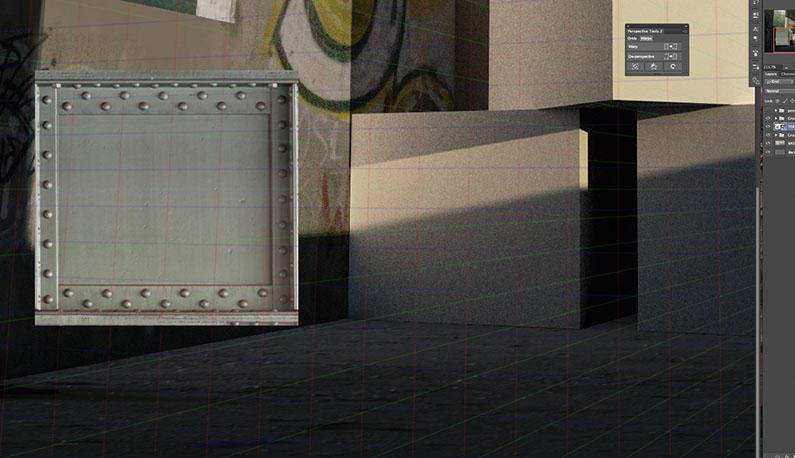
Per illustrare il mio punto su texture di deformazione utilizzando gli strumenti di prospettiva V2, ho creato un esempio da vedere. Ho una serie di cubi che voglio trasformare in casse di metallo. Ho anche una trama piatta e metallica che voglio usare, ma la prospettiva non corrisponde al momento dell'immagine.
02. Rendi i tuoi punti del percorso
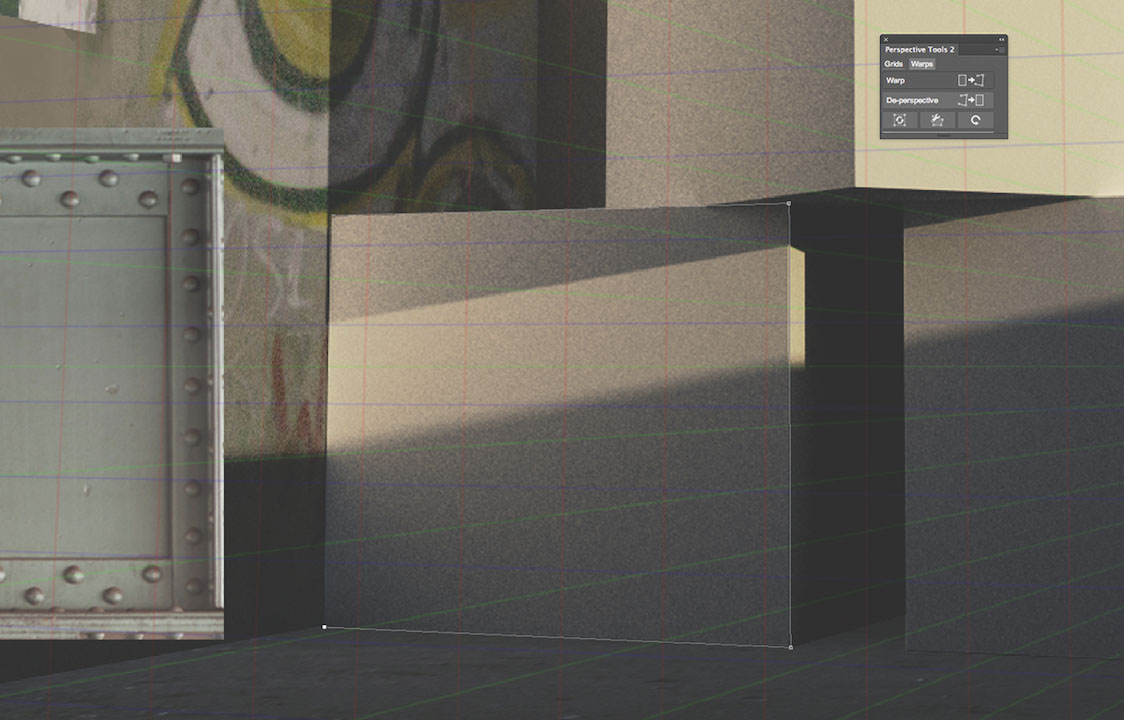
Usando lo strumento Penna Photoshop (premere P per il collegamento), ho bisogno di creare quattro punti di percorso sulla mia immagine. Inizio nell'angolo in alto a sinistra, vai all'angolo in alto a destra, fino in fondo a destra, e poi in basso a sinistra. Tieni presente che l'ordine in cui si posiziona i punti conta.
03. Warp on!
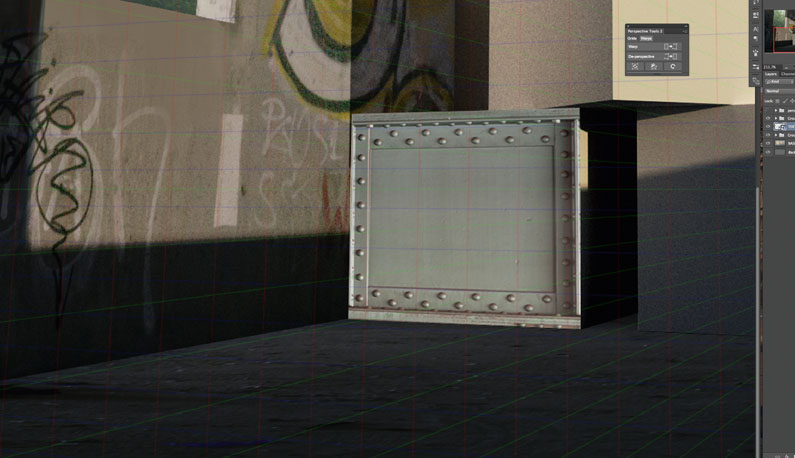
Quando sono soddisfatto del posizionamento dei miei punti del percorso, posso premere il pulsante di curvatura disponibile nell'estensione della finestra V2 Strumenti di prospettiva. Questo scatta la trama nella posizione corretta. E poiché la trama era un oggetto intelligente, il livello rimane modificabile.
Questo articolo è stato originariamente caratterizzato da ImagineFX Problema 140; Compra qui.
Articoli Correlati:
- I 42 migliori plugin Photoshop
- Photoshop ora supporta MacBook Pro Touch Bar
- I 6 migliori strumenti Photoshop per i web designer
Come si fa - Articoli più popolari
Come storyboard in Photoshop
Come si fa Sep 12, 2025(Credito immagine: Mark Evan Lim) Storyboarding in Photoshop può essere un ottimo modo per far uscire le tue idee. I..
Comprendere la pipeline di importazione Asset Unity
Come si fa Sep 12, 2025Unità è uno dei motori di gioco più popolari al mondo, responsabili del potere di centinaia di migliaia di giochi in tutto il ..
Dipingi su una maglia 3D con lo strumento Polypaint di Zbrushcore
Come si fa Sep 12, 2025Polypaint in. Zbrushcore. è uno strumento fantastico che consente di aggiungere colori e trame al modello quando ..
Inizia con HTML Canvas
Come si fa Sep 12, 2025HTML & LT; Canvas & GT; Element è una soluzione potente per la creazione di grafici basati su pixel sul Web utilizzando ..
Crea spazzole personalizzate in clip studio vernice
Come si fa Sep 12, 2025Ogni prima installazione di clip studio di vernice comporta un'esplorazione eccitata del sottotool decorazione. È una vera efficiente smorfasbord di spazzole naturali, innaturali e decise ch..
Come dipingere le guglie magiche
Come si fa Sep 12, 2025In questo tutorial, ti mostrerò come dipingere le rune mistiche che sembrano brillare. La mia formula per la pittura delle cose ..
Crea uno sfondo basso poli in c4d
Come si fa Sep 12, 2025Pagina 1 di 2: Crea uno sfondo basso poli in c4d: passi 01-06 Crea uno sf..
Accelerare il flusso di lavoro texture
Come si fa Sep 12, 2025Il guerriero è un progetto personale che avevo la gioia di concepire e progettare. Volevo creare un personaggio che incarna lo s..
Categorie
- AI E Machine Learning
- Airpods
- Amazon
- Amazon Alexa E Amazon Echo
- Amazon Alexa & Amazon Echo
- Amazon Fire TV
- Amazon Prime Video
- Android
- Android Telefoni E Tablet
- Telefoni E Tablet Android
- Android TV
- Apple
- Apple App Store
- Apple HomeKit & Apple HomePod
- Apple Music
- Apple TV
- Apple Guarda
- Apps & Web Apps
- App E App Web
- Audio
- Chromebook & Chrome OS
- Chromebook & Chrome OS
- Chromecast
- Cloud & Internet
- Cloud E Internet
- Cloud E Internet
- Hardware Del Computer
- Storia Del Computer
- Cavo Taglio E Streaming
- Tagliamento E Streaming Del Cavo
- Discorder
- Disney +
- DIY
- Veicoli Elettrici
- Ereader
- Essentials
- Spiegatori
- Gaming
- Generale
- Gmail
- Google Assistant & Google Nest
- Google Assistant E Google Nest
- Google Chrome
- Google Documenti
- Google Drive
- Google Maps
- Google Play Store
- GLI GOOGLE SCHEDE
- Google Slides
- Google TV
- Hardware
- HBO MAX
- Come Si Fa
- Hulu
- Internet Slang & Abbreviazioni
- IPhone E IPad
- Kindle
- Linux
- Mac
- Manutenzione E Ottimizzazione
- Microsoft Edge
- Microsoft Excel
- Microsoft Office
- Microsoft Outlook
- Microsoft PowerPoint
- Microsoft Teams
- Microsoft Word
- Mozilla Firefox
- Netflix
- Nintendo Switch
- Paramount +
- PC Gaming
- Peacock
- Fotografia
- Photoshop
- PlayStation
- Privacy E Sicurezza
- Privacy E Sicurezza
- Privacy E Sicurezza
- Roundup Del Prodotto
- Programmazione
- Raspberry Pi
- Roku
- Safari
- Samsung Phones & Tablets
- Telefoni E Compresse Samsung
- Allentato
- Casa Intelligente
- Snapchat
- Social Media
- Spazio
- Spotify
- Tinder
- Risoluzione Dei Problemi
- TV
- Videogiochi
- Realta Virtuale
- VPNS
- Browser Web
- WiFi & Router
- Wifi & Router
- Windows
- Windows 10
- Windows 11
- Windows 7
- Xbox
- Youtube & YouTube TV
- YouTube E YouTube TV
- Zoom
- Spiegatori







